LetSView ist eine kostenlose Möglichkeit, den Bildschirm Android und iPhone anzuzeigen und aufzuschreiben

- 4128
- 694
- Thalea Steidl
Zu verschiedenen Zeiten wurden auf der Website mehrere Artikel veröffentlicht. Free LETSView -Programm ist ein weiteres Tool für diese Zwecke, das sowohl Android als auch iOS unterstützt und zusätzliche Funktionen enthält, z. B. das Aufnehmen eines Videos des angezeigten Bildes.
In dieser Überprüfung zur Verwendung von LETSView und den Funktionen der Verbindung im Programm, zusätzlichen Funktionen und einigen der Versorgungseinstellungen. Zu einem ähnlichen Thema können sich die Anweisungen als nützlich herausstellen: So zeigen Sie ein Bild von Android auf einen Windows 10 -Computer in erstellten Systemen des Systems an, wie Sie den iPhone -Bildschirm auf einen Computer oder einen Laptop übertragen (Windows und Mac OS ).
- Android -Bildschirmausgabe zu letsview
- IPhone Bildübertragung
- LetSView -Einstellungen
Verwenden von LETSVIEW, um das Bildschirmbild zwischen Geräten zu übertragen
Um LETSVIEW zu verwenden, sollten Ihr Computer und Ihr mobiles Gerät mit einem Wi-Fi-Netzwerk verbunden sein, und das Programm selbst wird installiert und auf dem Computer gestartet. Wenn Ihr Router zwei Zugriffspunkte mit unterschiedlicher Frequenz hat, ist es besser sicherzustellen, dass beide Geräte mit einem Zugriffspunkt verbunden sind. Darüber hinaus unterscheiden sich die Schritte, je nachdem, ob Sie Android oder iPhone haben.

Verbinden Sie Android, um das Bildschirmbild mit LETSView auf einen Computer anzuzeigen
Bei der Verwendung von Android -Smartphone in LETSView sind zwei Verbindungsoptionen möglich:
- Wenn Sie mithilfe der erstellten Funktionsfunktion (oder SmartView mit Samsung) Android eine Verbindung herstellen, die im Material ausführlich beschrieben wird, wie das Bild des Android -Bildschirms im Fernsehen angezeigt wird, werden Sie den Telefonbildschirm nicht sehen: im Fall von "" Pure Android "Das Bild wird überhaupt nicht angezeigt, und wenn Sie SmartView auf Samsung verwenden, werden Sie eingeladen, Fotos, Videos oder Musik auf dem Telefon zu starten, um auf dem Computerbildschirm auszugeben (dh die Funktion funktioniert nur in der Inhaltsreproduktion Modus, aber nicht die Bildschirm Duplizierung).
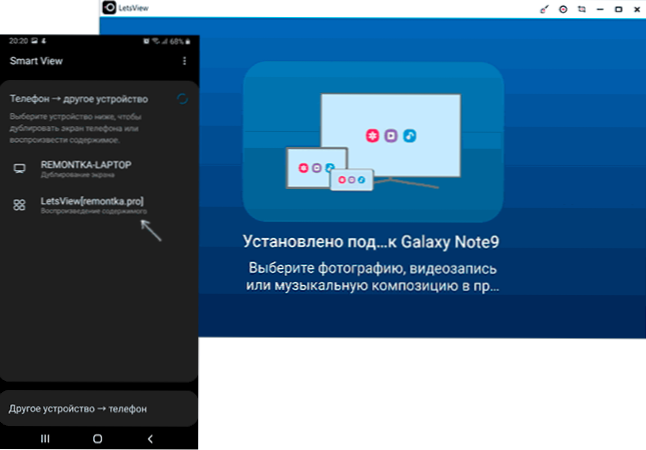
- Wenn Sie die LETSVIEW -Android -Anwendung und das Telefon installieren, wird ein Computer gefunden, auf den das Bild angezeigt werden kann (dementsprechend sollte das LETSView -Programm ebenfalls installiert werden, die offizielle Site ist am Ende des Artikels angezeigt) und danach Seine Wahl Sie sind eine der Optionen vorgeschlagen: Ausgabe des Telefonbildes an einem Computer oder Computer zum Telefon (im letzteren Fall - mit der Möglichkeit der Verwaltung und zusätzlichen Funktionen, z. B. auf dem Computerbildschirm zeichnen).
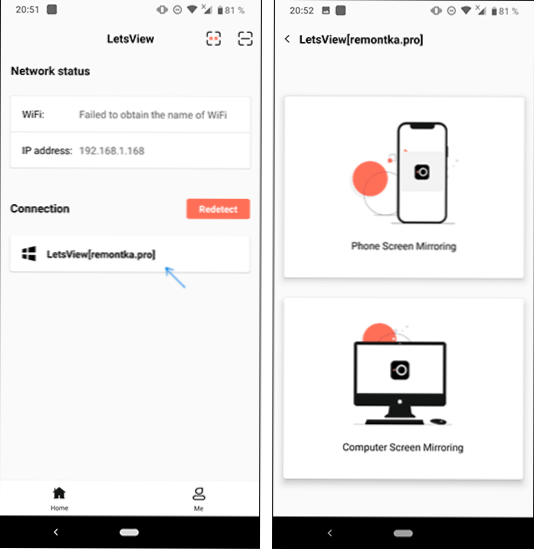
Bei Verbindungsproblemen, wenn die Anwendung nicht den Computer angezeigt wird, können Sie den Pin-Code verwenden, der im Hauptfenster von LETSVIEW auf dem Computer oder im QR-Code angegeben ist, um auf dem Computer angezeigt zu werden, drücken Sie das Symbol auf den links im Pin -Code und zum Scannen auf dem Telefon - gemäß dem oberen rechten Symbol in der Anwendung.
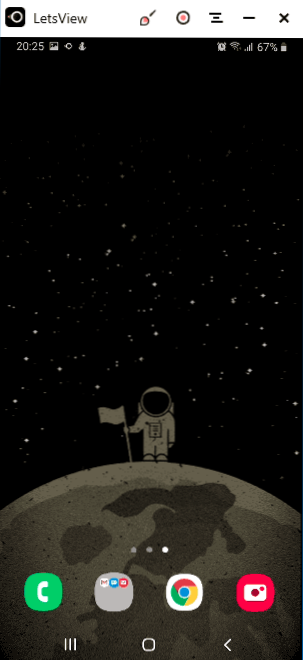
Nachdem die Verbindung hergestellt wurde, können Sie das Fenster im Vollbildschirm bereitstellen, den Bildschirm aufnehmen oder Screenshots mit den Schaltflächen im Programmfenster auf dem Computer erstellen.
IPhone Bildübertragung zu letsview
Im Fall des iPhone funktioniert die Verbindung im Airplay -Protokoll, was sehr einfach bedeutet:
- Gehen Sie auf dem Telefon in das Steuerzentrum und wählen Sie die "Wiederholung des Bildschirms wiederholen".
- Nachdem Ihr Computer gefunden wurde, klicken Sie darauf.
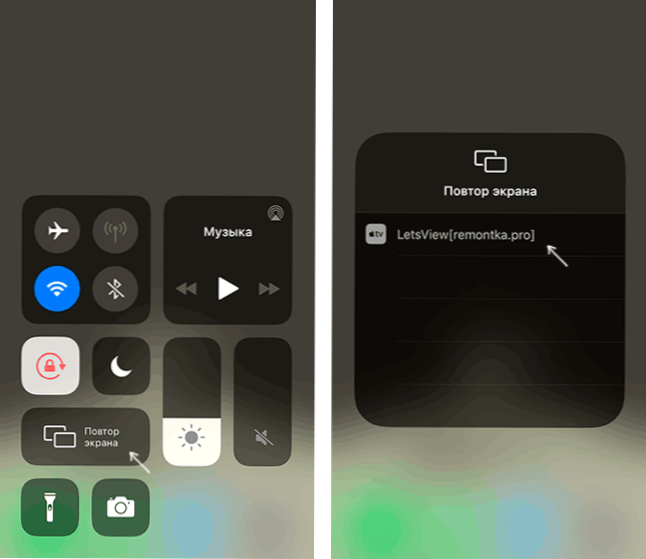
- Nach kurzer Zeit beginnt die Anzeige des Bildschirmbilds vom iPhone zum Computer.

Die gleichen Möglichkeiten sind die gleichen: Aufzeichnungs- und Bildschirmbilder, die Möglichkeit, von einem Computer aus zu steuern.
In LETSView auf einem Computer können Sie außerdem die Registerkarte "Computerbildschirmspiegelung" auswählen, um das Bildschirmbild vom aktuellen Computer auf einen anderen Computer oder mobiles Gerät zu übertragen. Zeigen Sie das Bild an.
Programmeinstellungen
Angesichts der Tatsache, dass die russische Sprache der Schnittstelle in LetSView noch nicht aufgetreten ist, einige Wörter über die Programmeinstellungen:
- Auf der Registerkarte "Anzeigeeinstellungen" können Sie die Auflösung beim Anzeigen per AirPlay konfigurieren (für Android wird die Auflösung in der mobilen Anwendung angepasst), der Rendering -Modus.
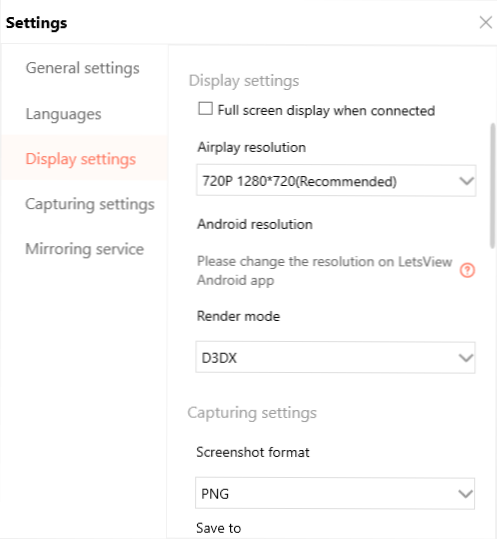
- Im Abschnitt "Erstellungseinstellungen.
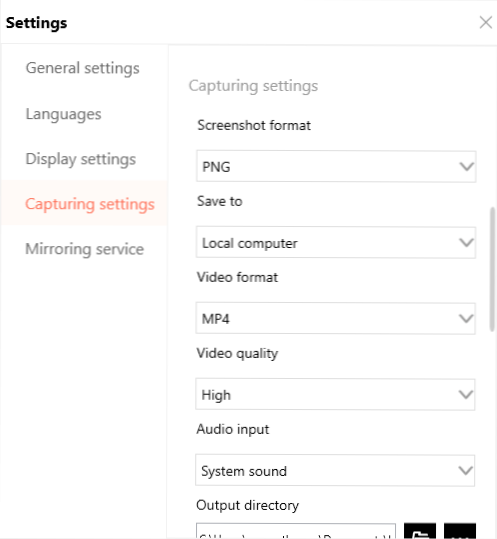
- Im Abschnitt "Spiegeldienst" können Sie unnötige Übertragungsdienste deaktivieren. Wenn Sie beispielsweise nur den Android -Bildschirm anzeigen müssen, reicht es aus, Miracast für das iPhone - AirPlay zu lassen.
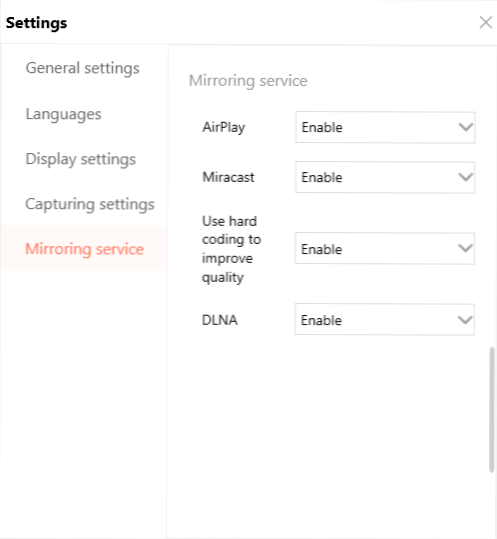
Infolgedessen funktioniert alles relativ regelmäßig (außer dass die Erkennung beim ersten Mal nicht immer funktioniert), und die Möglichkeit, das Bild sowohl mit Android als auch mit dem iPhone als Teil eines Programms anzuzeigen, ist ziemlich bequem, insbesondere wenn Sie oft arbeiten müssen Mit Screenshots und Video von mobilen Geräten auf einem Computer.
Offizielle Site, auf der Sie LetsView für Windows, Mac OS, Android und iOS herunterladen können - https: // letsview.Com
- « Die besten freien Deinstallors (Programmentfernungsprogramme)
- Kostenlose Datenwiederherstellung in Photorec 7.2 »

